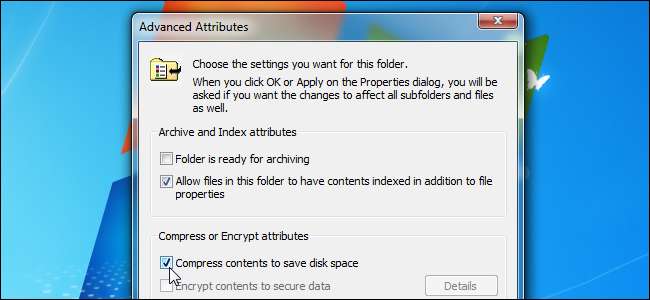
O sistema de arquivos NTFS usado pelo Windows possui um recurso de compactação integrado conhecido como compactação NTFS. Com alguns cliques, você pode compactar os arquivos, fazendo-os ocupar menos espaço no disco rígido. O melhor de tudo é que você ainda pode acessar os arquivos normalmente.
O uso da compactação NTFS envolve uma compensação entre o tempo da CPU e a atividade do disco. A compactação funcionará melhor em certos tipos de situações e com certos tipos de arquivos.
Trade-Offs
A compactação NTFS torna os arquivos menores no disco rígido. Você pode acessar esses arquivos normalmente - sem a necessidade de compactar e descompactar. Como acontece com todos os sistemas de compactação de arquivos, seu computador deve usar tempo adicional de CPU para descompactação ao abrir o arquivo.
No entanto, isso não significa necessariamente que demorará mais para abrir o arquivo. CPUs modernas são muito rápidas, mas as velocidades de entrada / saída de disco não melhoraram tanto. Considere um documento descompactado de 5 MB - ao carregá-lo, o computador deve transferir 5 MB do disco para a RAM. Se o mesmo arquivo fosse compactado e ocupasse 4 MB do disco, o computador transferiria apenas 4 MB do disco. A CPU levaria algum tempo descompactando o arquivo, mas isso acontecerá muito rapidamente - pode até ser mais rápido carregar o arquivo compactado e descompactá-lo porque a entrada / saída do disco é muito lenta.
Em um computador com disco rígido lento e CPU rápida - como um laptop com CPU de última geração, mas um disco rígido físico lento e com baixo consumo de energia, você poderá obter tempos de carregamento de arquivo mais rápidos para arquivos compactados.
Isso é especialmente verdadeiro porque a compactação NTFS não é muito agressiva em sua compactação. Um teste de Tom’s Hardware descobriram que ele compactava muito menos do que uma ferramenta como o 7-Zip, que atinge taxas de compactação mais altas usando mais tempo de CPU.
Quando usar e quando não usar a compactação NTFS
A compressão NTFS é ideal para:
- Arquivos que você raramente acessa. (Se você nunca acessa os arquivos, a possível desaceleração ao acessá-los é imperceptível.)
- Arquivos em formato descompactado. (Documentos do Office, arquivos de texto e PDFs podem ter uma redução significativa no tamanho do arquivo, enquanto MP3s e vídeos já estão armazenados em um formato compactado e não encolherão muito, se não forem.)
- Economizando espaço no pequeno drives de estado sólido . (Aviso: o uso da compactação resultará em mais gravações na unidade de estado sólido, potencialmente diminuindo sua vida útil. No entanto, você pode ganhar mais espaço utilizável.)
- Computadores com CPUs rápidas e discos rígidos lentos.
A compressão NTFS não deve ser usada para:
- Arquivos de sistema do Windows e outros arquivos de programa. Usar a compactação NTFS aqui pode reduzir o desempenho do seu computador e potencialmente causar outros erros.
- Servidores onde a CPU está sendo usada intensamente. Em um desktop ou laptop moderno, a CPU fica ociosa a maior parte do tempo, o que permite descompactar os arquivos rapidamente. Se você usar a compactação NTFS em um servidor com alta carga da CPU, a carga da CPU do servidor aumentará e demorará mais para acessar os arquivos.
- Arquivos em formato compactado. (Você não verá muitas melhorias compactando suas coleções de música ou vídeo.)
- Computadores com CPUs lentas, como laptops com chips de economia de energia de baixa tensão. No entanto, se o laptop tiver um disco rígido muito lento, não está claro se a compressão ajudaria ou prejudicaria o desempenho.
Como usar a compactação NTFS
Agora que você entende quais arquivos deve compactar e por que não deve compactar todo o disco rígido ou as pastas do sistema do Windows, pode começar a compactar alguns arquivos. O Windows permite compactar um arquivo individual, uma pasta ou até mesmo uma unidade inteira (embora você não deva compactar a unidade do sistema).
Para começar, clique com o botão direito no arquivo, pasta ou unidade que deseja compactar e selecione Propriedades.
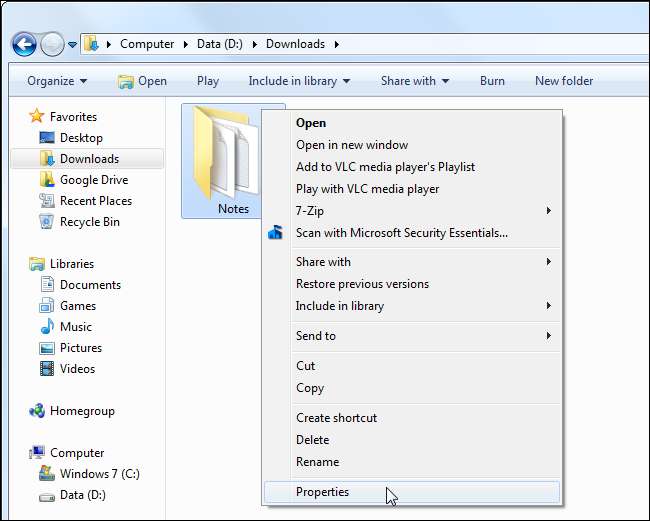
Clique no botão Avançado em Atributos.
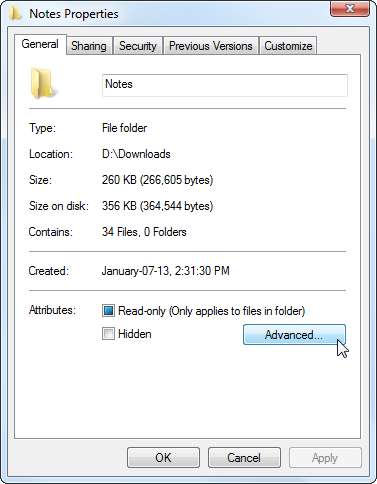
Habilite o Comprima o conteúdo para economizar espaço em disco e clique em OK duas vezes.
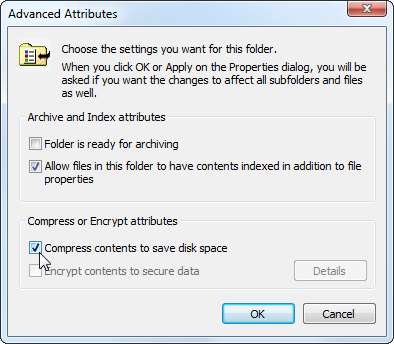
Se você habilitou a compactação para uma pasta, o Windows perguntará se você também deseja criptografar subpastas e arquivos.
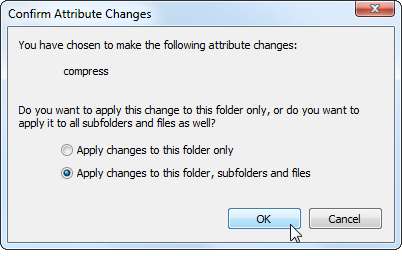
Neste exemplo, economizamos espaço compactando uma pasta de arquivos de texto de 356 KB a 255 KB, uma redução de cerca de 40%. Os arquivos de texto são descompactados, por isso vimos uma grande melhoria aqui.
Compare o Tamanho no disco campo para ver quanto espaço você economizou.
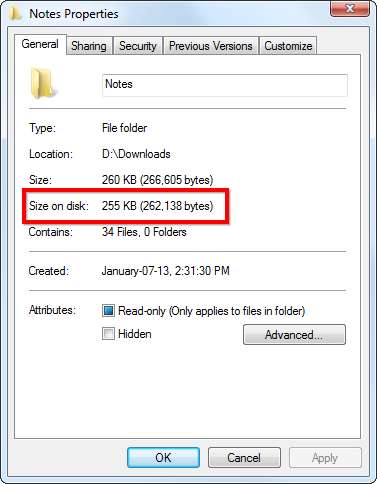
Arquivos e pastas compactados são identificados por seus nomes azuis no Windows Explorer.
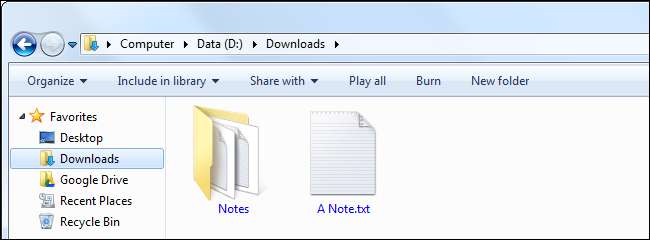
Para descompactar esses arquivos no futuro, volte aos seus atributos avançados e desmarque a caixa de seleção Compactar.







